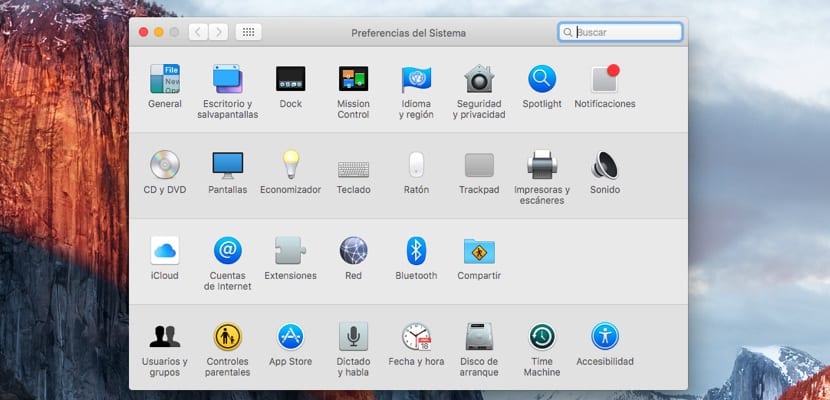
Asetusvalikko nimeltä Järjestelmäasetukset OS X: ssä se on paljon intuitiivisempi kuin Windows 10: n uusi asetusvalikko. Tällä kertaa Windows on mennyt huonommin ja yrittänyt keskittää kokoonpano- ja mukautusvaihtoehdot vain viiteen vaihtoehtoon. Toisaalta OS X: n järjestelmäasetukset jatkuvat kuten Mac-käyttöjärjestelmän uusimmissa versioissa, joten pääsy minkä tahansa asetuksen muuttamiseen on hyvin yksinkertaista. Meillä on myös erilaisia tapoja käyttää sitä ilman, että tarvitsemme selata OS X -valikkoja. Tässä näytämme sinulle neljä eri vaihtoehtoa, joilla pääset nopeasti OS X -asetuksiin.
Tapa 1 - Nopea
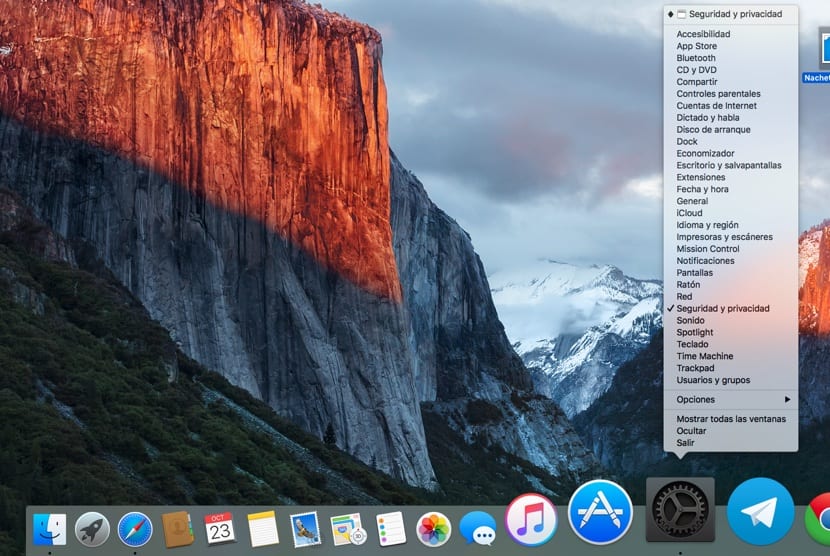
Paina pitkään Järjestelmäasetukset-kuvaketta. Kaikki Järjestelmäasetusten käytettävissä olevat vaihtoehdot näkyvät sarakkeessa, jotta pääsemme nopeasti kaikkiin asetuksiin tarvitsematta painaa kuvaketta.
Tapa 2 - Salainen painike
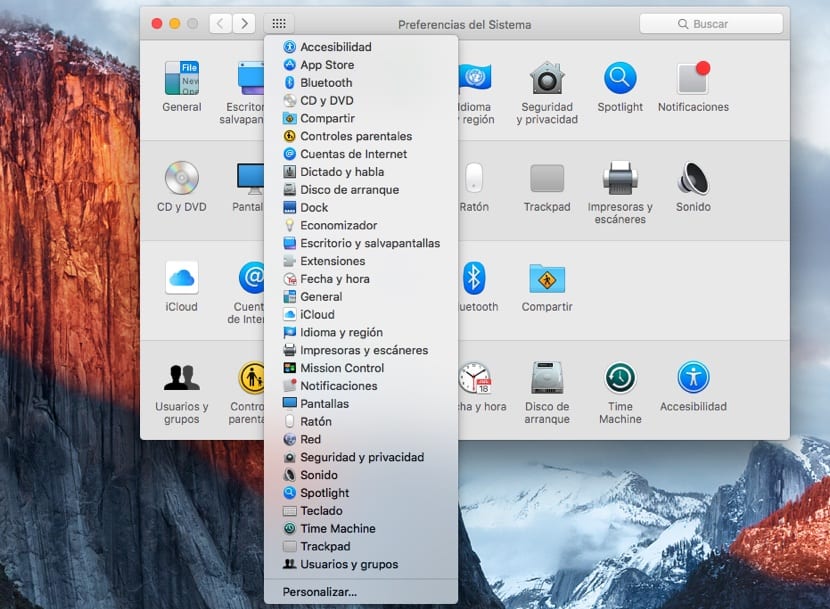
Tässä tapauksessa, jos olemme jo Järjestelmäasetuksissa, meidän on mentävä neliöön sen päivämäärän viereen, joka ohjaa meidät oikealle, ja pidämme sekunnin ajan painettuna, jotta kaikki vaihtoehdot näkyvät, mutta tällä kertaa jo Toisin kuin edellinen, jokaisen asetuksen kuvake näkyy yhdessä nimen kanssa, mikä helpottaa yhdellä silmäyksellä tunnistamista siitä, mitä asetusta etsimme.
Menetelmä 3 - En tiedä paljoa
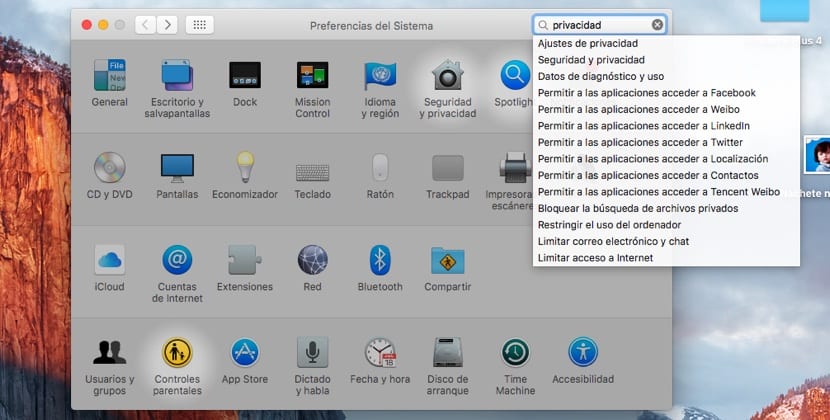
Jos olemme uusia Mac-käyttäjiä, olemme varmasti hukkaan tottuneet muihin käyttöjärjestelmiin, kuten Windows tai Linux. Jos emme tiedä kustakin vaihtoehdosta, paras tapa löytää ne on avata Järjestelmäasetukset ja mennä hakukenttään, johon kirjoitamme etsimämme. Näyttöön tulee automaattisesti useita vaihtoehtoja, joiden avulla voimme suorittaa tarvitsemamme toiminnon.
Tapa 4 - Valokeila on ystävämme
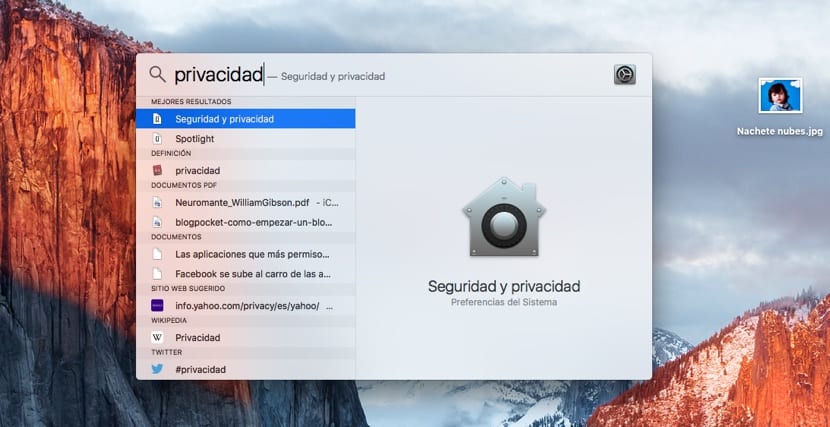
Jo jonkin aikaa, kuten on tapahtunut iOS: ssä, Spotlightilla on yhä suurempi merkitys OS X: ssä. Spotlight antaa meille mahdollisuuden etsiä koko Mac-tietokoneestamme toiminnoista tiedostoihin. Voit avata sen menemällä valikon oikeassa yläkulmassa olevaan suurennuslasiin ja kirjoittamalla etsimämme toiminnon. Spotlight tarjoaa meille useita tuloksia, jotka valitsemme tarpeidemme perusteella.